Apple IDパスワードを合ってるのにサインアウトできない問題を修正する方法
iPhone機種変更したい場合にiPhone/iPadからApple IDを削除する方法を知りたいです。Apple IDのパスワードを合ってるのにこれは、Apple IDがサインアウトできない問題を修正する方法を示す完全なガイドです。
状況によっては、新しいApple IDを変更した場合、または最新のiPhone 15を機種変更したときにAppleデバイスを別のユーザーに売却する場合があります。古いApple IDをパスワードとともにiPhoneから削除する必要があります。それに関連付けられています。では、iPhoneからApple IDを削除する方法、またはパスワードがわからない場合にiPhoneからApple IDを削除する方法は何ですか?同じ状況に陥っているユーザーの一人である場合は、ここで解決策を見つけることができます。したがって、iPhoneを機種変更したときにApple IDがログアウトできない問題を解決する方法を見つけてください。
目次隠す
1.iPhone/MacでApple IDを切断する方法
Mac PCだけでなくiPhoneからもiCloudアカウントからログアウトすることができます。その方法は次のとおりです。
1.1 iPhoneの場合
- iPhoneの設定アプリを開き、「プロフィール」をタップします。
- メニューの上部で自分の名前をタップします。
- 一番下までスクロールし、「サインアウト」をタップします。
- Apple IDとパスワードを入力して、デバイスからアカウントを削除します。
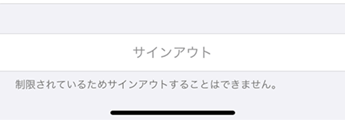
制限されているためサインアウトすることはできません
1.2 Macの場合
- 「アップル」メニューをクリックし、「システム環境設定」をクリックします。
- 次に、「Apple ID」、「概要」の順にタップします。
macOS High Sierra以前を使用している場合は、「iCloud」をタップします。
- 最後に「サインアウト」をタップします。
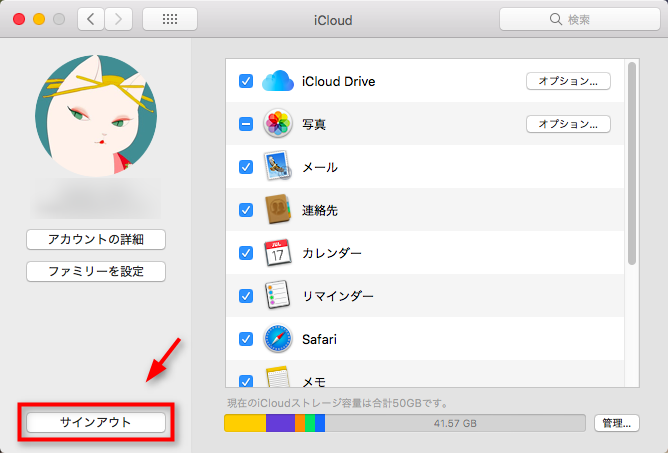
iCloudからサインアウト
2. デバイスでiCloudからサインアウトするとどうなるか
iCloudからはいつでもサインアウトできます。iCloudからサインアウトしても、デバイスからは何も消去されませんが、iCloudが提供するすべての機能が失われます。iCloudにバックアップされたファイルとデータは別として、次のような特定のサービスは使用できなくなります。
- アプリストア、
- iTunes、
- iPhoneを見つけて、
- iCloudキーチェーン等
要約すると、iCloudサービスは使用できなくなります。ただし、iCloudアカウントに再接続して、そのすべてのサービスを再度アクティブにすることは可能です。
3.「Apple IDからサインアウトできない」のよくある問題
Apple IDがサインアウトできないことに関連して、いくつかの問題があります。
- 設定で灰色のログアウト :ログアウトボタンが灰色で表示される場合がありますが、これはAppleの制限が原因です。
- Apple IDからのサインアウトでスタックする :他のユーザーから、サインアウトできず、サインアウト手順でスタックしていると報告されています。
- 電話の復元 :iPhoneを復元する場合、復元が完了するまでiCloudからサインアウトすることはできません。
- 検証失敗 :このエラーは、Apple資格情報を入力してサインアウトしようとするとメッセージとして表示されます。
この問題を解決するには、以下の方法に従ってください。
4. Apple IDがサインアウトできない問題を修正する方法
Apple IDがサインアウトできない問題を解決するには、いくつかの解決策があります。
4.1 iPhoneを強制的に再起動する
これは、iPhoneを強制的に再起動することで修正されるバグである可能性があります。その方法は次のとおりです。
- iPhone X以降: 音量 + ボタンをタップし、次に音量-ボタンをタップして、サイドボタンを押し続けます。
- iPhone 7シリーズ: 音量を上げるボタンとサイドボタンを同時に長押しします。
- iPhone 6シリーズ: サイドボタンとホームボタンを同時に長押しします。

iPhoneを再起動する
4.2 モバイルデータの使用
Wi-Fi接続に問題がある場合は、代わりに携帯電話データを使用し、iCloud からサインアウトしてみてください。
4.3 ネットワーク設定をリセットする
問題はネットワーク設定にある可能性があります。ネットワーク設定をリセットするには、「設定」>「一般」> 「リセット」>「ネットワーク設定をリセット」に移動します。
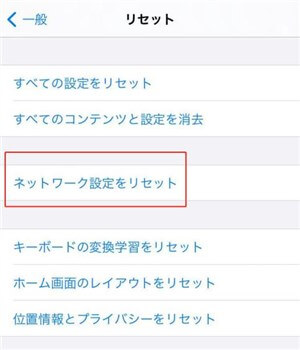
「ネットワーク設定をリセット」を選択
4.4 iCloudバックアップ設定を確認する
携帯電話が復元中の場合は、iCloudアカウントからサインアウトできません。したがって、「設定」>「名前」> 「iCloud」>「iCloudバックアップ」に移動し、バックアップが実行されているかどうかを確認します。
バックアップをキャンセルするか、バックアップが完了するまで待つことができます。
5. AnyUnlockを使用してApple IDを削除する方法
最近他の人からiPhoneまたはiPadを購入した場合はどうすればよいですか?パスワードがわからない場合でも、Apple IDを切断する必要があるかもしれません。パスワードなしでiPhoneまたはiPadからApple IDを削除したい場合は、AnyUnlock–iPhoneロック解除を試してください。
iPhoneから他人のApple IDを削除したい場合でも、自分のApple IDとパスワードを忘れた場合でも、AnyUnlock を使用すると、それを簡単かつ効率的に行うことができます。さらに、iPhoneの画面パスワードを解除したり、MDMをバイパスしたり、スクリーンタイムパスワードを解除したり、さまざまなiOSパスワードを管理したりすることもできます。

iPhoneまたはiPadでApple IDを削除するための詳細な手順は次のとおりです。
step 1.AnyUnlockを無料でダウンロードし、コンピュータで起動し、「Apple IDのロックを削除」オプションを選択して開始します。
step 2.iPhoneをUSBケーブルでコンピュータに接続し、「ロック解除」ボタンをクリックします。

「Apple IDを削除」を選択
step 3.AnyUnlockはiPhoneからApple IDとiCloudアカウントを自動的に削除します。

「開始」をクリック
step 4.「今すぐ解除」をクリックします。再起動する前にデバイスを切断しないでください。この間、削除中にデバイスを使用したり、iTunesを起動したりしないでください。

「今すぐ解除」をクリック
step 5.Apple IDの削除プロセスが完了すると、以下のインターフェイスが表示されます。

「Apple ID」を削除した
結論
以上、これでiPhoneまたはiPadからApple IDを削除する方法がわかりました。ご覧のとおり、AnyUnlockは、パスワードを覚えているかどうかに関係なく、Apple IDをすばやく簡単に削除するのに役立ちます。その後、新しいApple IDを作成するか、別のアカウントでサインインしてAppleサービスを楽しむことができます。
このガイドがApple IDからサインアウトできない問題の解決に役立つ場合は、ソーシャルメディアで共有してください。
製品関連の質問? 迅速な解決策については、サポートチームにお問い合わせください >
